संगणकावर मानक स्क्रीन रिझोल्यूशन काय आहे. स्क्रीन रिझोल्यूशन कसे शोधायचे
मॉनिटर स्क्रीनचे रिझोल्यूशन कसे शोधायचे हे शोधण्यापूर्वी, ते काय आहे ते शोधूया. स्क्रीन रिझोल्यूशन हे एक विशिष्ट मूल्य आहे जे मॉनिटर प्रतिमेमध्ये क्षैतिज आणि अनुलंब पिक्सेलची संख्या निर्धारित करते.
स्क्रीन रिझोल्यूशन चुकीचे असल्यास, चित्र अरुंद किंवा लांबलचक दिसेल, जे संगणक किंवा लॅपटॉपवरील आरामदायक कामात व्यत्यय आणेल. रिझोल्यूशन जितके जास्त असेल तितकी अधिक माहिती स्क्रीनवर बसेल. रिझोल्यूशन सहसा x द्वारे y स्वरूपात लिहिले जाते, उदाहरणार्थ 1920x1080.
अनेक लोक सोबत काम करतात चुकीची सेटिंगफक्त कारण त्यांना स्क्रीन रिझोल्यूशन कसे शोधायचे हे माहित नाही. हे मानक विंडोज टूल्स वापरून केले जाऊ शकते.
विंडोज 7, विंडोज 8 आणि विंडोज 10 मध्ये स्क्रीन रिझोल्यूशन
स्क्रीन रिझोल्यूशन सेट करणे काही क्लिकमध्ये केले जाते. डेस्कटॉपवर, उजवे-क्लिक करा आणि स्क्रीन रिझोल्यूशन निवडा.
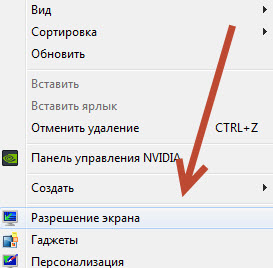
दिसत असलेल्या विंडोमध्ये, पहिल्या फील्डमध्ये तुम्हाला निवडलेल्या मॉनिटरचे पॅरामीटर्स दिसतील. त्यापैकी अनेक असल्यास, आपण कोणती सेटिंग्ज पाहू इच्छिता ते निवडू शकता. माझ्या बाबतीत ते एक BenQ GL2460 आहे. कृपया लक्षात घ्या की व्हिडिओ कार्डसाठी ड्रायव्हर्स स्थापित नसल्यास मॉनिटरचे नाव प्रदर्शित केले जाऊ शकत नाही.
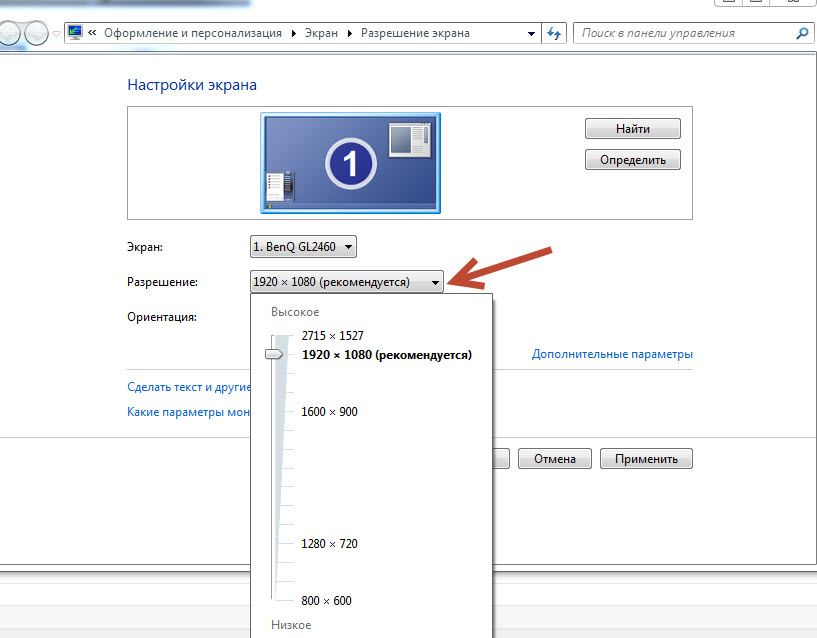
जर संगणकाच्या व्हिडिओ कार्डसाठी ड्रायव्हर्स योग्यरित्या स्थापित केले असतील, तर मॉनिटरचे नाव प्रदर्शित केले जाईल आणि पुढील फील्ड "रिझोल्यूशन" मध्ये मॉनिटरचे वर्तमान रिझोल्यूशन सूचित केले जाईल आणि आपल्याला स्क्रीन रिझोल्यूशन कसे बदलावे हे माहित असणे आवश्यक नाही. . माझ्या बाबतीत 1920x1080. शिवाय, मूल्यानंतर ते कंसात "शिफारस केलेले" लिहिलेले आहे. याचा अर्थ असा की ड्रायव्हर्स स्थापित केल्यानंतर, या मॉनिटरसाठी कोणते रिझोल्यूशन योग्य आहे हे संगणकालाच माहित आहे आणि ते स्वयंचलितपणे अचूकपणे सेट करते.
स्क्रीन रिझोल्यूशन बदलण्यासाठी, वर्तमान मूल्यावर क्लिक करा आणि इच्छित मूल्य निवडा. मी जोरदार शिफारस करतो की केवळ संगणकाद्वारे शिफारस केलेली मूल्ये सेट करा.
विंडोज 8 आणि 10 मध्ये, तुम्ही मेट्रो इंटरफेसद्वारे स्क्रीन रिझोल्यूशन देखील निवडू शकता. हे करण्यासाठी, कर्सर वरच्या उजव्या कोपर्यात हलवा आणि "नियंत्रण पॅनेल" - "सेटिंग्ज" निवडा.
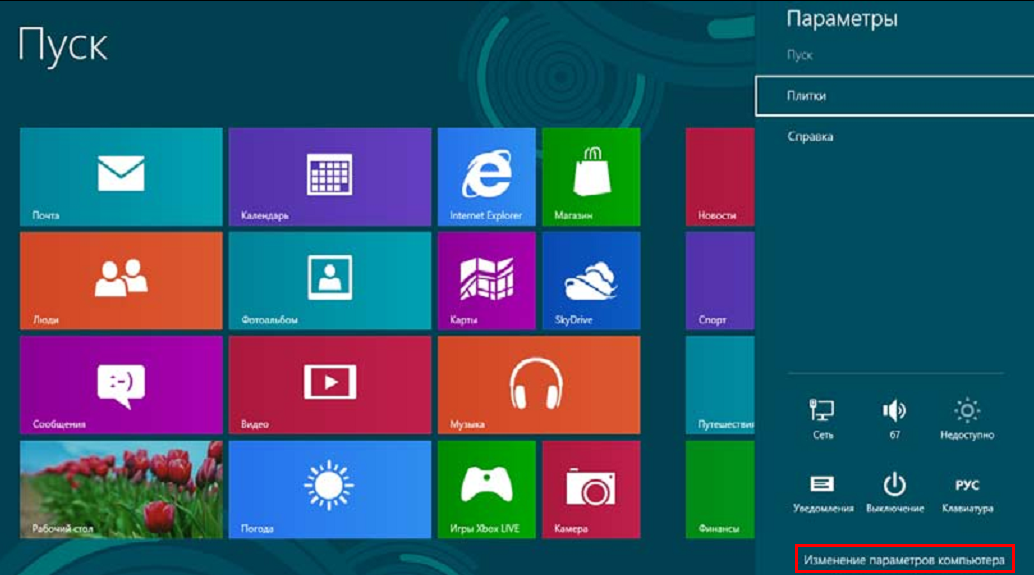
“स्क्रीन” टॅबमध्ये दिसणाऱ्या विंडोमध्ये, तुम्हाला स्क्रीन रिझोल्यूशन कसे बदलावे ते लगेच समजेल.
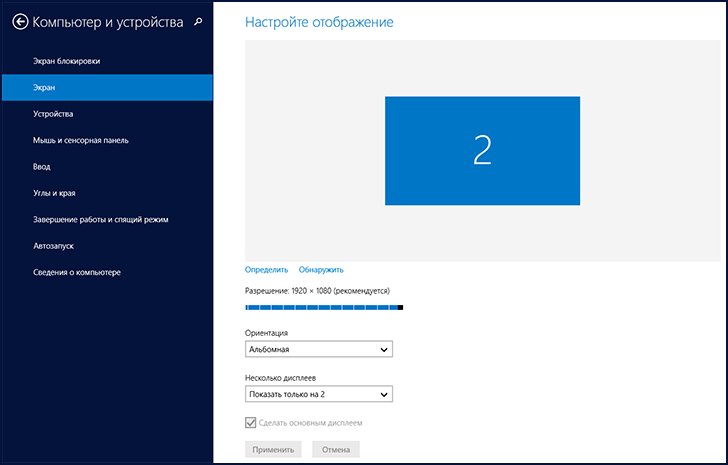
मध्ये स्क्रीन रिझोल्यूशन देखील निवडू शकता विशेष उपयुक्तताव्हिडिओ कार्डवरून. उदाहरणार्थ NVIDEA नियंत्रण पॅनेलमध्ये. हे करण्यासाठी, घड्याळाच्या शेजारी असलेल्या सिस्टम ट्रेमधील चिन्हावर क्लिक करून पॅनेलवर जा.
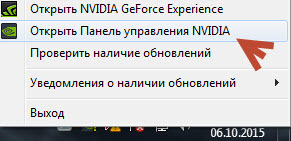
स्क्रीन रिझोल्यूशन टॅबवर, आपण वर्तमान मूल्य शोधू शकता आणि आवश्यक असल्यास ते बदलू शकता.
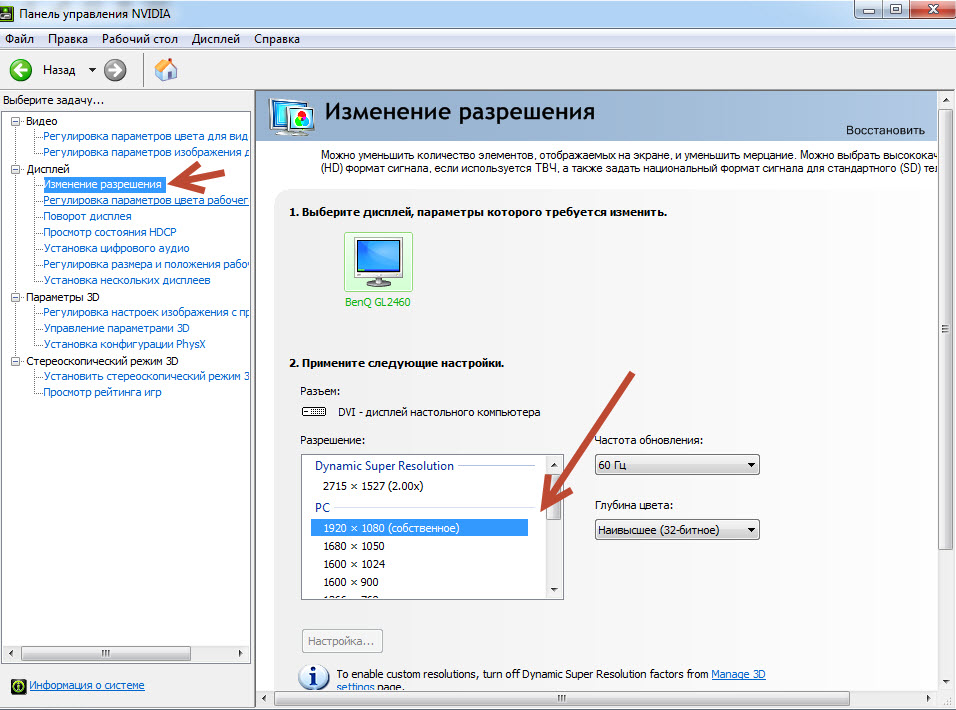
Windows XP मध्ये स्क्रीन रिझोल्यूशन
Windows XP साठी स्क्रीन रिझोल्यूशन कसे शोधायचे? होय, जवळजवळ समान. हे करण्यासाठी, आम्ही वर दर्शविल्याप्रमाणे जवळजवळ समान ऑपरेशन करतो.
डेस्कटॉपवर उजवे-क्लिक करा आणि गुणधर्म निवडा.
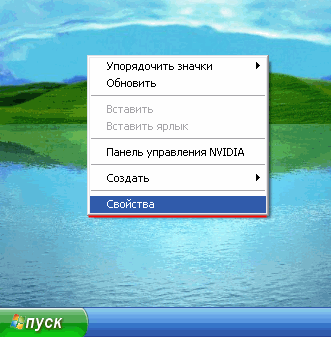
त्यानंतर, "पर्याय" टॅबवर जा
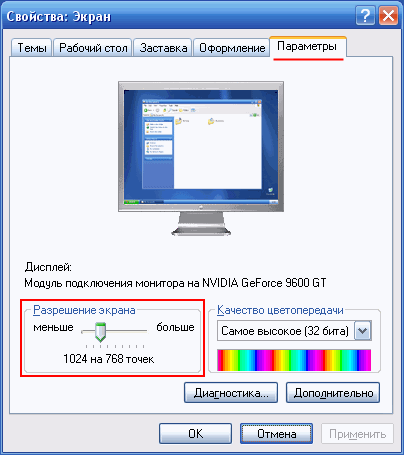
जर व्हिडिओ कार्डसाठी ड्रायव्हर्स स्थापित केले असतील, तर तुमचे व्हिडिओ कार्ड “डिस्प्ले” फील्डमध्ये लिहिले जाईल आणि स्क्रीन रिझोल्यूशन वर सेट केले जाईल. इष्टतम सेटिंग्ज. Windows XP मध्ये स्क्रीन रिझोल्यूशन बदलण्यासाठी, स्विच डावीकडे किंवा उजवीकडे हलवा. त्यानंतर, लागू करा क्लिक करा.
स्क्रीन रिझोल्यूशन म्हणजे मॉनिटरमधील पिक्सेलची संख्या (ज्या बिंदूंमधून प्रतिमा तयार केली जाते) क्षैतिज आणि अनुलंब. स्क्रीन रिझोल्यूशन आहे सर्वात महत्वाचे वैशिष्ट्यकोणताही मॉनिटर आणि सहसा W x H चे उत्पादन म्हणून रेकॉर्ड केले जाते (उदाहरणार्थ, 1280x800). मॉनिटरमध्ये जितके पिक्सेल तितके जास्त उपयुक्त माहितीस्क्रीनवर प्रदर्शित केले जाऊ शकते.
जुन्या CRT मॉनिटर्स 640x480 पिक्सेलचे खूप कमी रिझोल्यूशन होते. आधुनिक एलसीडी मॉनिटर्समध्ये बऱ्यापैकी उच्च पिक्सेल घनता असते. विविध ऍप्लिकेशन्सच्या आरामदायी ऑपरेशनसाठी, सध्या संगणक स्क्रीनचे रिझोल्यूशन किमान 1366 x 768 पिक्सेल असणे आवश्यक आहे. लेखनाच्या वेळी स्क्रीन रिझोल्यूशनसाठी रेकॉर्ड धारक MacBookPro 15 लॅपटॉप आहेत डोळयातील पडदापासून सफरचंद, 2880 x 1800 पिक्सेलच्या स्क्रीन रिझोल्यूशनसह.
काहीवेळा ते कॉन्फिगर करण्यासाठी आणि ते चांगल्या प्रकारे वापरण्यासाठी स्क्रीन रिझोल्यूशन निर्धारित करण्यात सक्षम असणे खूप उपयुक्त ठरू शकते. हा लेख सर्व लोकप्रिय ऑपरेटिंग सिस्टममध्ये स्क्रीन रिझोल्यूशन कसे शोधायचे याबद्दल चर्चा करेल.
विंडोज ७
- "प्रारंभ" बटणावर क्लिक करा आणि दिसत असलेल्या मेनूमधून "नियंत्रण पॅनेल" निवडा. नियंत्रण पॅनेलमध्ये, "स्वरूप आणि वैयक्तिकरण" विभाग शोधा, ज्यामध्ये "स्क्रीन रिझोल्यूशन समायोजित करा" आयटमवर क्लिक करा.
- उघडलेल्या विंडोमध्ये, तुम्हाला मॉनिटर आणि त्याचे वर्तमान रिझोल्यूशन दिसेल. जर अनेक मॉनिटर्स कनेक्ट केलेले असतील, तर तुम्हाला सूचीमधून योग्य ते निवडावे लागेल आणि त्याचे रिझोल्यूशन निश्चित करावे लागेल.

विंडोज एक्सपी
- स्टार्ट बटणावर क्लिक करा. दिसत असलेल्या मेनूमध्ये, "नियंत्रण पॅनेल" आणि नंतर "स्क्रीन" निवडा.
- खालच्या डाव्या भागात एक विंडो उघडेल ज्यामध्ये तुम्ही सध्या वापरलेले स्क्रीन रिझोल्यूशन पाहू शकता.
Mac OS X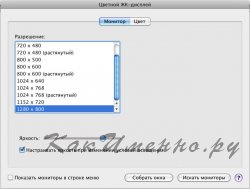
सर्व ऑपरेटिंग सिस्टमसाठी देखील आहे पर्यायी मार्गस्क्रीन रिझोल्यूशन निश्चित करणे. ते वापरण्यासाठी, तुम्हाला त्याच्या संपूर्ण क्षेत्राचा स्क्रीनशॉट किंवा स्क्रीनशॉट घेणे आवश्यक आहे आणि नंतर, कोणत्याही ग्राफिक्स एडिटरमध्ये, पिक्सेलमध्ये परिणामी प्रतिमेचे परिमाण निर्धारित करा. ते एका विशिष्ट मॉनिटरच्या रिझोल्यूशनशी संबंधित असतील.
काहीवेळा जेव्हा लोक इंटरनेटवर एखादे सुंदर चित्र पाहतात, तेव्हा त्यांना आश्चर्य वाटते की ते त्यांच्या संगणकाच्या "डेस्कटॉप" ची पार्श्वभूमी म्हणून सेट करू शकतात का. याचे उत्तर देण्यासाठी, तुम्हाला स्क्रीन रिझोल्यूशन माहित असणे आवश्यक आहे. ही माहिती गेमर्सना गेम स्थापित करताना आणि डाउनलोड केलेल्या चित्रपटाची गुणवत्ता निवडताना चित्रपट चाहत्यांसाठी देखील उपयुक्त ठरेल.
स्क्रीन रिझोल्यूशन म्हणजे ठिपके किंवा पिक्सेलची संख्या, जसे की त्यांना योग्यरित्या म्हटले जाते, जे त्यावर प्रतिमा बनवते. हे मूल्य "रुंदी x उंची" म्हणून प्रदर्शित केले जाते. उदाहरणार्थ, आता सर्वात लोकप्रिय फुल एचडी रिझोल्यूशन 1920x1080 आहे. स्क्रीन रिझोल्यूशन जितके जास्त असेल तितकी अधिक उपयुक्त माहिती त्यावर बसू शकते, उत्तम दर्जाप्रतिमा आणि कमी थकलेले डोळे.
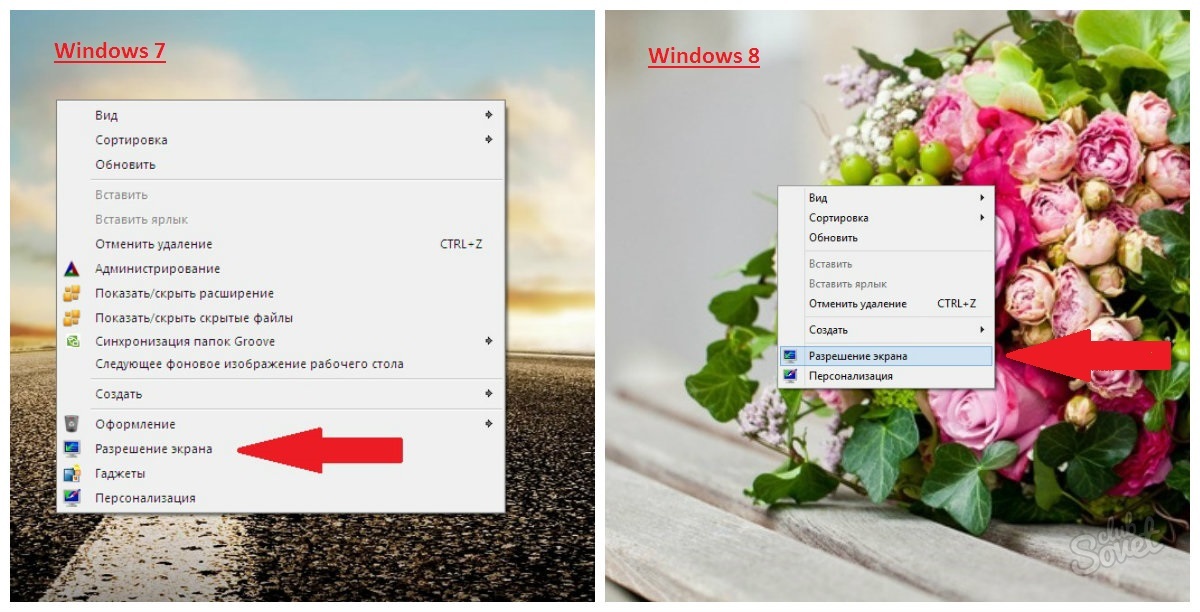
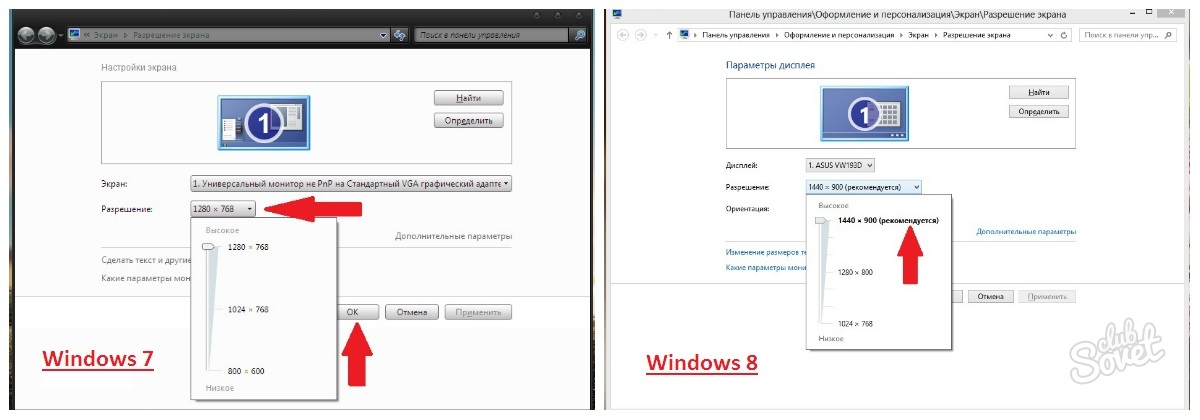
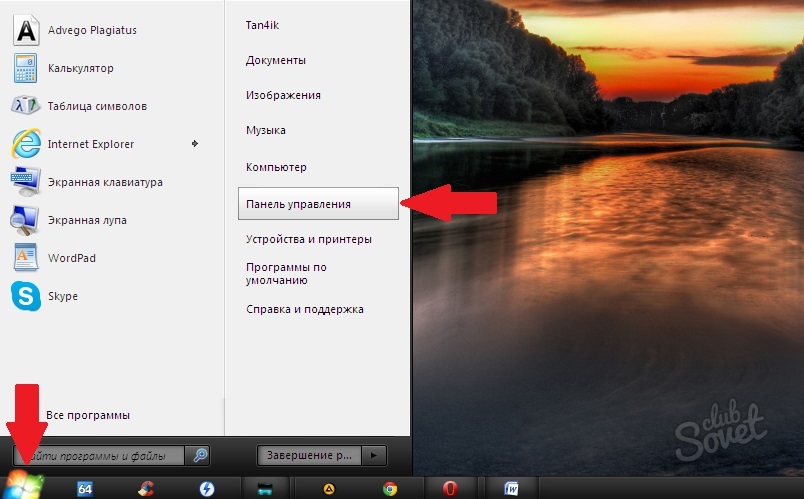
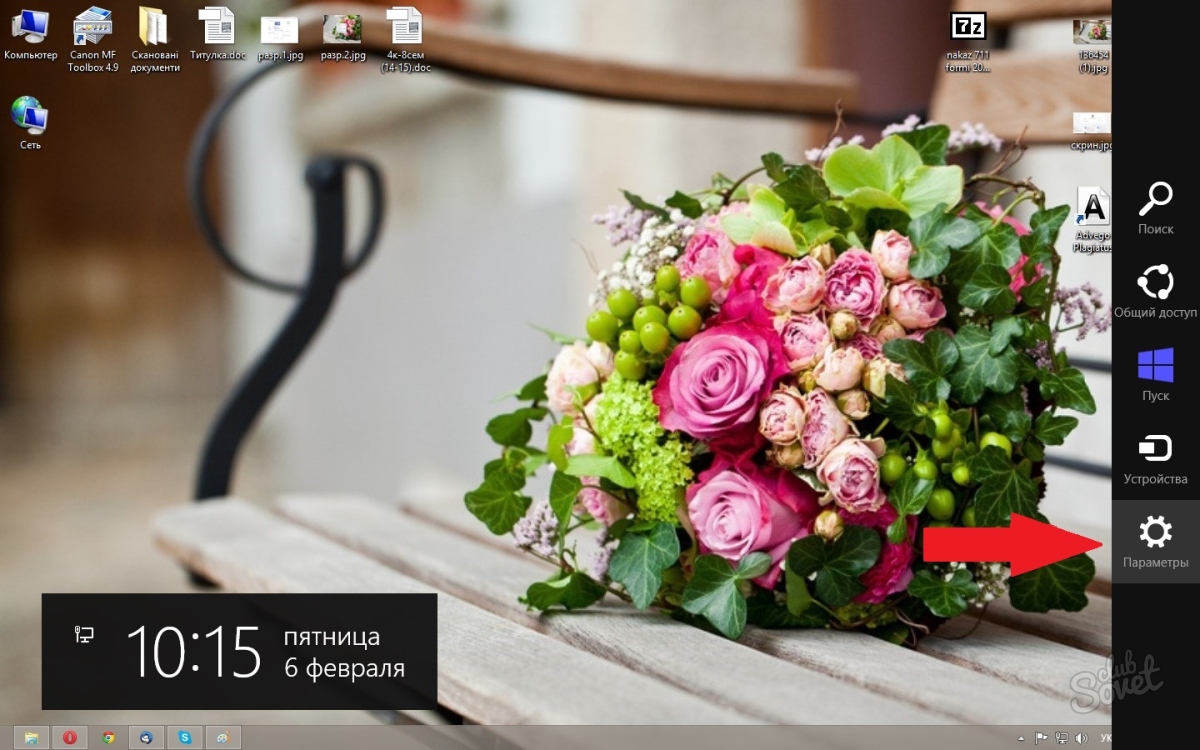
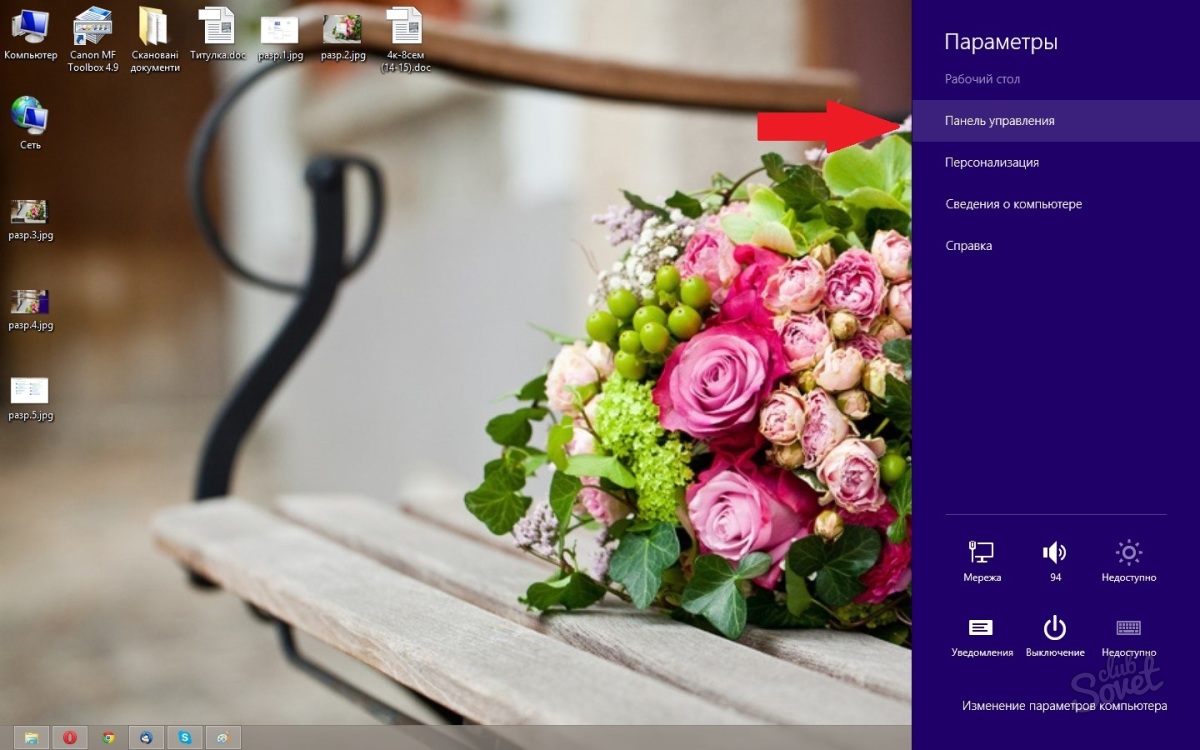
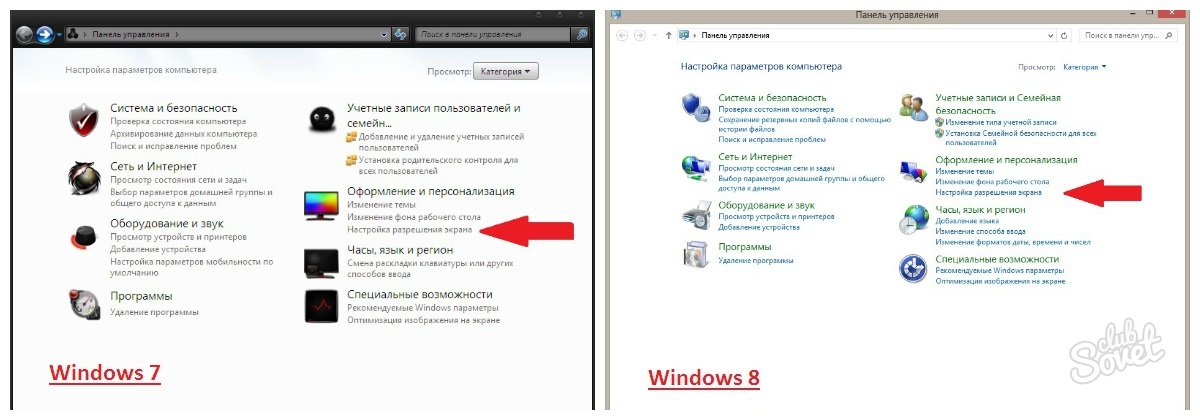
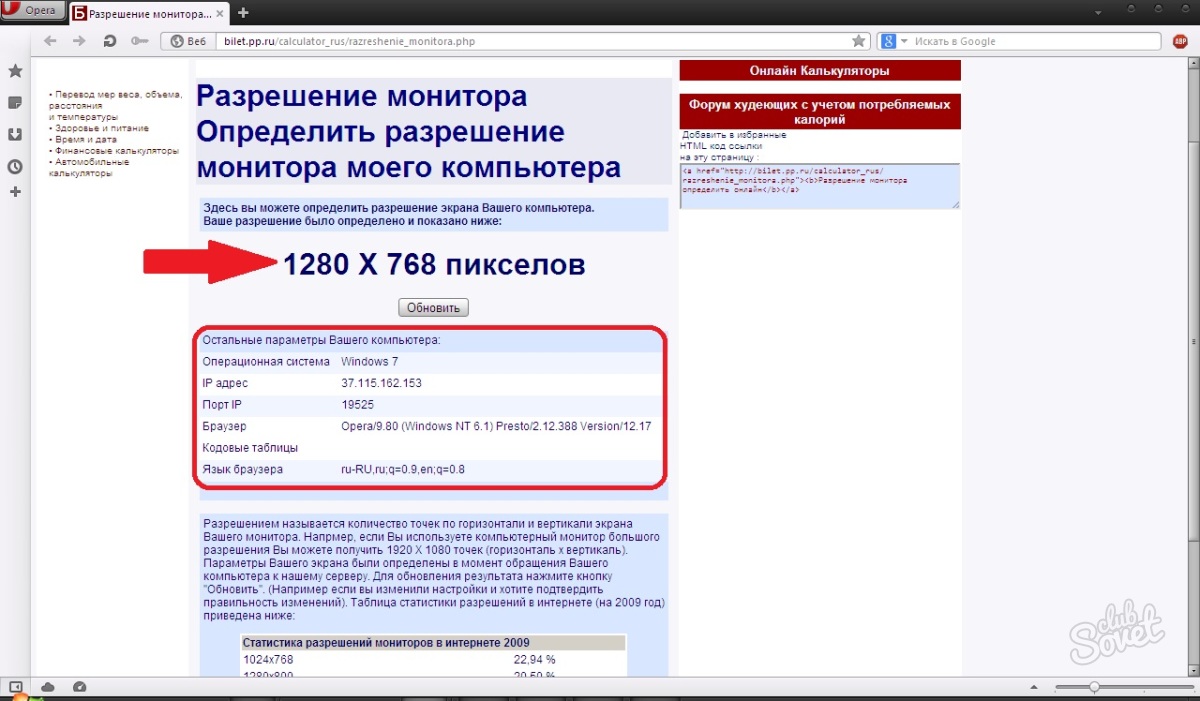
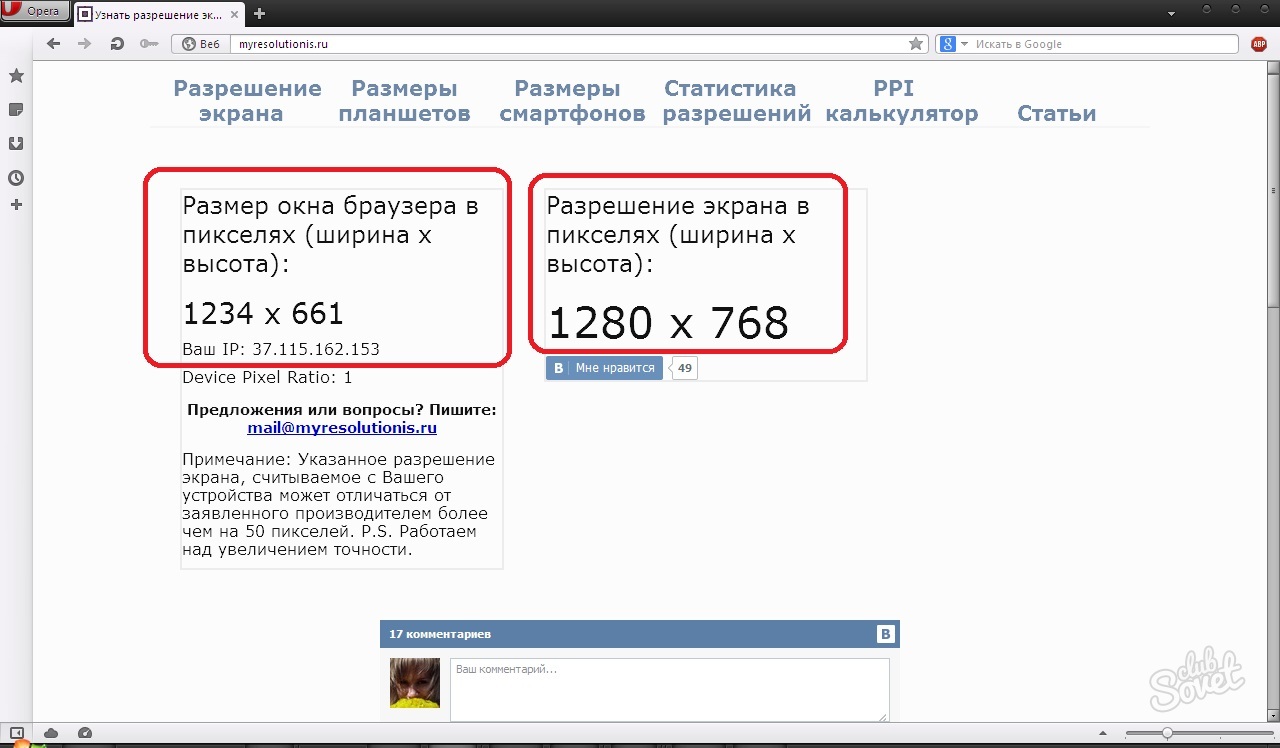
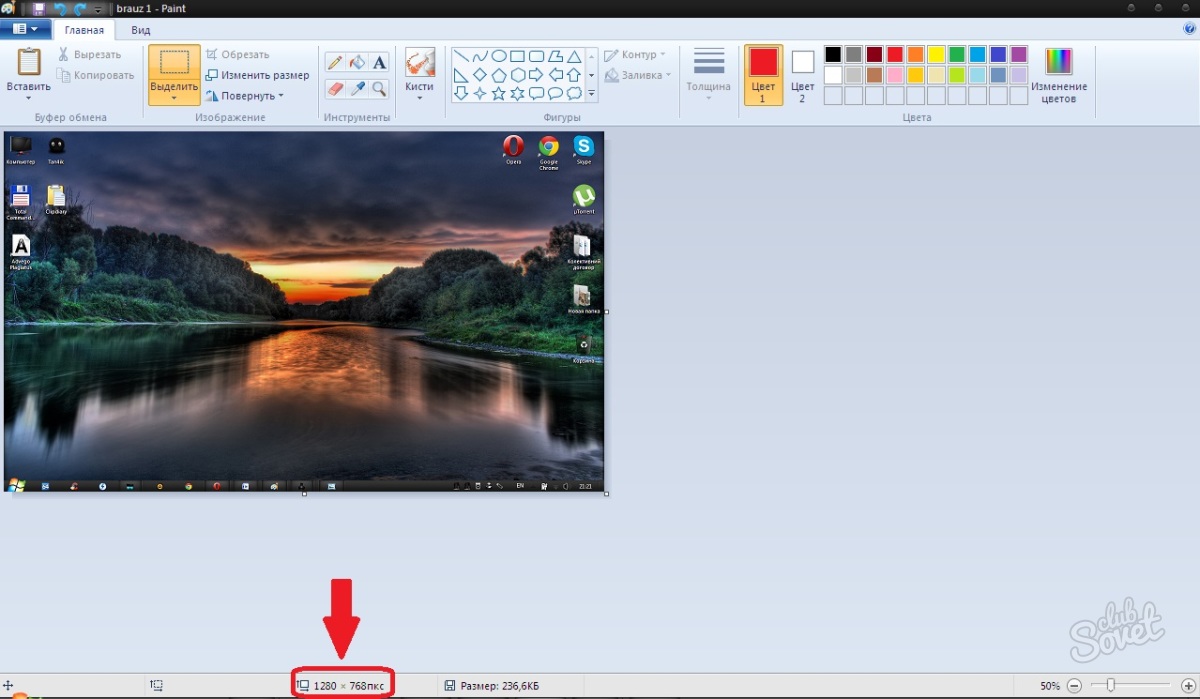
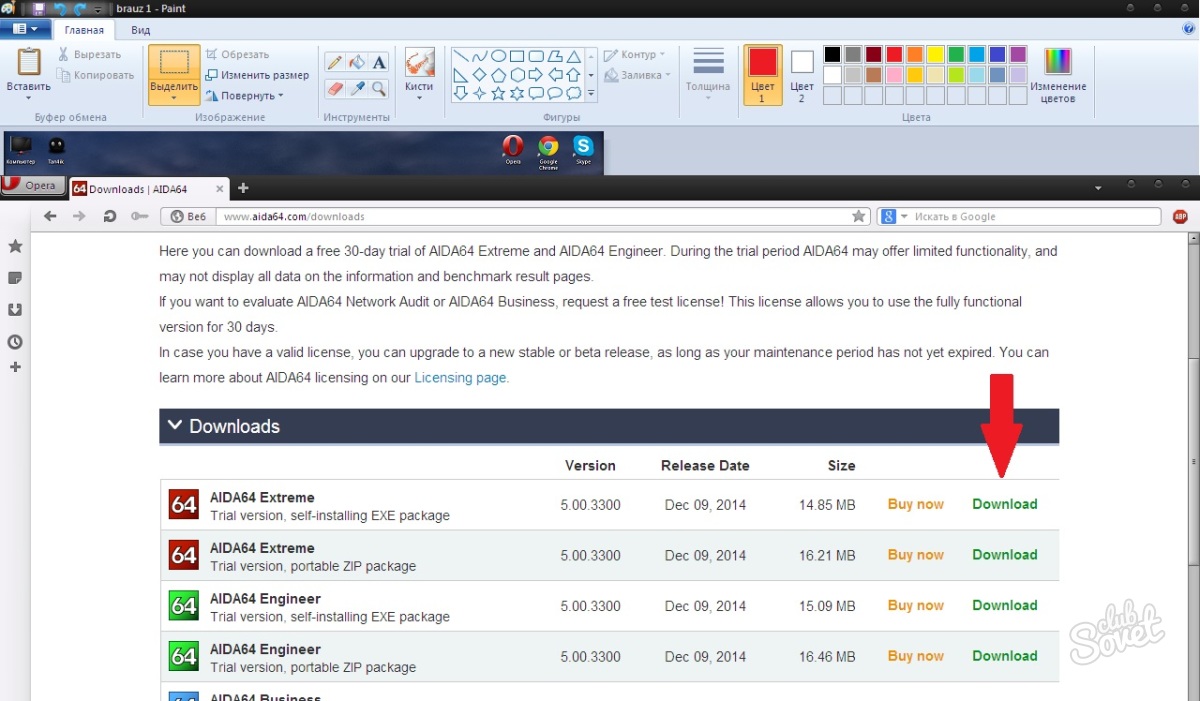

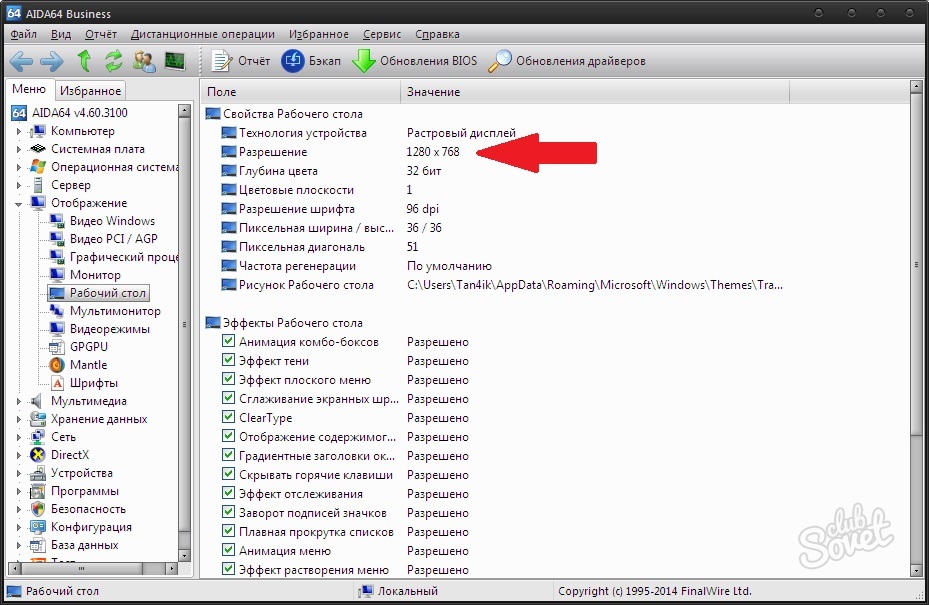
आता तुम्हाला स्क्रीन रिझोल्यूशन शोधण्याचे अनेक मार्ग माहित आहेत आणि आवश्यक असल्यास तुम्ही ते बदलू शकता. परंतु सर्वोत्तम पर्याय प्रणालीद्वारे शिफारस केलेले ठराव असेल.



